Microsoft Teamsは、 最も人気のあるビデオ会議プラットフォーム グローバルに。 あなたは出席するためにアプリを使用することができます オンラインクラスを管理する、リモートで作業するなど。 Teamsは、次のことを可能にする多くのオプションをサポートしています 会議体験をカスタマイズする あなたのニーズに合うように。
たとえば、ギャラリービューを使用して、すべての参加者を表示できます。 ただし、ギャラリービューはすべての人にとって適切なオプションではない場合があります。 誰もが他の参加者が何をしているのか見たいとは限りません。 特にすべての参加者がカメラをオンにしている場合、Galleryは多くの帯域幅を使用する可能性があることに注意してください。
Microsoft Teams:ギャラリービューを削除できますか?
既定では、MicrosoftTeamsの会議ビューはギャラリーに設定されています。 ギャラリービューを完全に無効にするオプションはありません。 ギャラリーは画面の横または上にのみ移動できます。 フルスクリーンモードに切り替えても、ギャラリーのサイドバーは削除されません。
多くのユーザーは、現在のギャラリーに焦点を当てた会議ビューがやや直感に反していることに同意しています。 彼らは、ギャラリーで自分の名前やビデオを見ることなく、コンテンツの全画面に集中できることを望んでいます。 ギャラリーから他の参加者を削除することはできますが、自分のビデオを削除することはできません。つまり、多くの表示スペースが無駄になります。 画面右側の参加者リストを使用すると、ギャラリーが冗長になります。
Microsoftがギャラリービューを永続化
Teamsユーザーは、何ヶ月もの間、GalleryViewをオプションにするようMicrosoftに求めてきました。 残念ながら、2022年1月に公開された最新のTeamsアプリのバージョンにより、Galleryは永続的になり、ユーザーは絶望しました。 ギャラリーオプションは、何をしてもチェックされたままになります。 宇宙を食べる黒い窓枠が残っているようです。
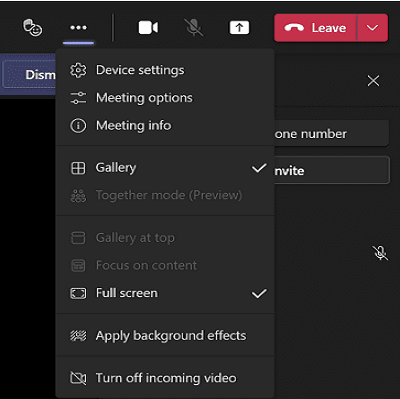
Microsoftは、ユーザーからの激しい否定的なフィードバックを無視して、このUI変更の背後にある理由をまだ説明していません。
別のビデオ会議プラットフォームに切り替える
WebEx、
ズーム、およびその他のビデオ会議プラットフォームは、クリーンな全画面表示モードをサポートしています。 ギャラリービューをオフにできないことがあなたにとって大きな問題である場合は、別のサービスへの切り替えを検討することをお勧めします。 画面全体でプレゼンテーションを表示できないことは、非常に煩わしい場合があります。結論
MicrosoftTeamsでギャラリービューをオフにするオプションはありません。 ギャラリーの横にあるチェックボックスをオフにすることはできません。 選択した会議ビューオプションに関係なく、機能はチェックされたままになります。 ギャラリーを画面の横または上に移動するだけです。
マイクロソフトはギャラリービューをオプションにするべきだと思いますか? 以下のコメントであなたの考えを共有してください。